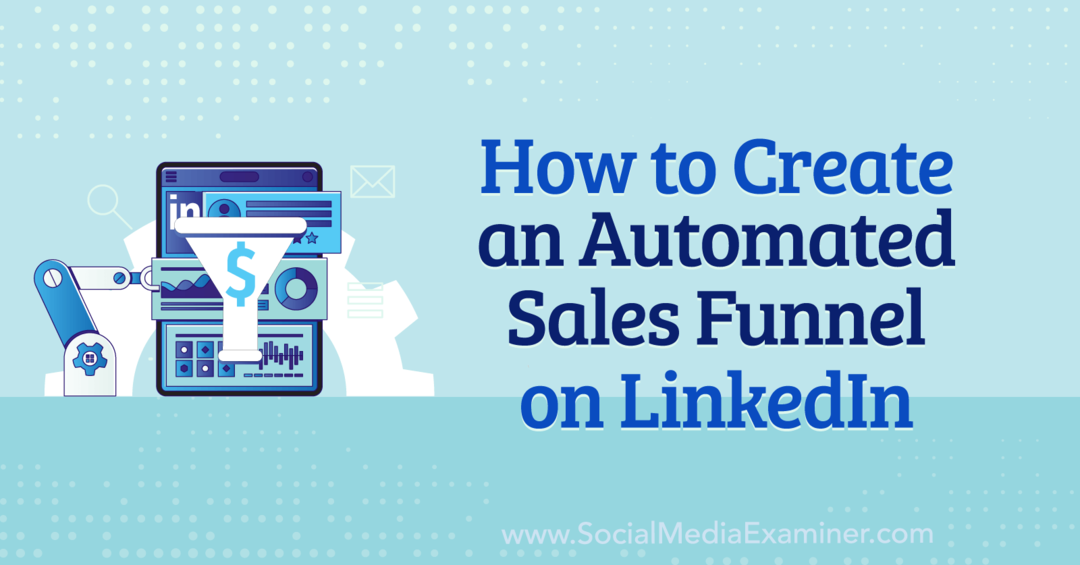Ultima actualización en

Conoces a Siri y Alexa, pero ¿sabías que Spotify también tiene un asistente de voz? Aquí se explica cómo usar los comandos de voz de Spotify.
Has oído hablar de asistentes de voz como Alexa de Amazon y Siri de Apple, pero ¿sabías que Spotify también tiene uno?
Hola Spotify, como se conoce al comando de voz de Spotify, no tiene tantas funciones como otros asistentes de voz. Sin embargo, lo que sí ofrece son algunos controles de voz básicos sobre su aplicación Spotify. Puede pedirle que reproduzca una canción, banda, artista, podcast o lista de reproducción individual.
Si no lo ha usado antes, veremos cómo habilitarlo y usar los comandos de voz de Spotify.
Cómo habilitar los controles de voz de Spotify
Para usar el asistente de voz de Spotify, primero deberá habilitarlo en su dispositivo móvil.
para encender el Hola Spotify asistente de voz, siga los siguientes pasos:
- Descargar el Aplicación Spotify a su dispositivo iPhone o Android.
- Inicie la aplicación, luego presione y mantenga presionada la tecla Icono de búsqueda en el fondo.
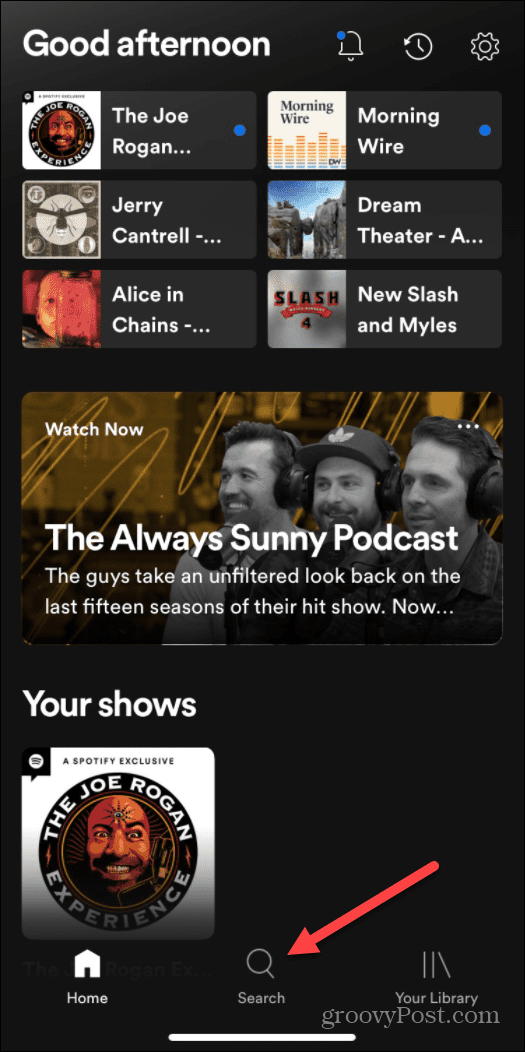
- Aparecerá una pantalla que presenta el asistente de voz. Toque en el Enciende "Hola Spotify" botón.
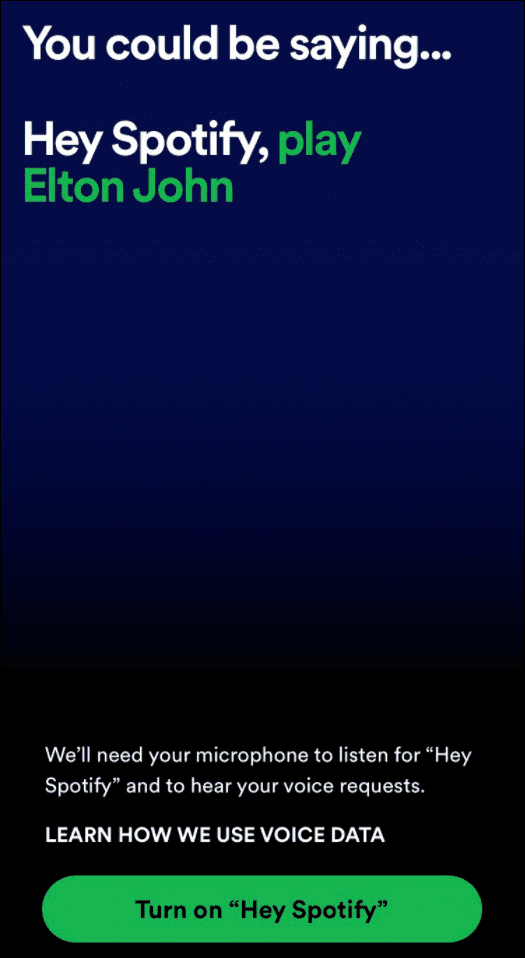
- A continuación, deberá otorgar acceso a Spotify al micrófono de su dispositivo. Cuando se le solicite, siga las instrucciones en pantalla.
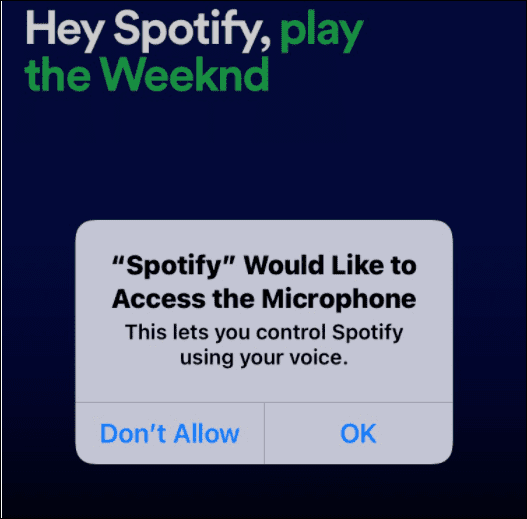
Eso es. El asistente de voz "Hey Spotify" ahora está habilitado en su dispositivo y puede comenzar a usarlo.
Cómo usar los comandos de voz de Spotify
Ahora que el asistente de Spotify está habilitado en su teléfono o tableta, puede usar sus funciones de voz. Usarlo es sencillo y funciona de manera similar a otros asistentes de voz. Echaremos un vistazo a algunas de las cosas que puedes hacer con "Hey Spotify".
Para usar los comandos de voz de Spotify, siga los siguientes pasos:
- Una de las cosas básicas que puedes hacer es pedirle que toque una banda o artista específico. Decir, "Hola Spotify, toca (nombre de la banda/artista).”
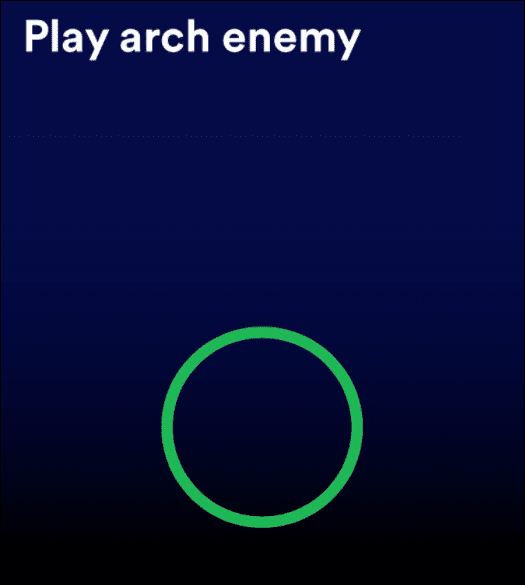
- El asistente de voz repetirá lo que le pidas y comenzará a reproducir una canción aleatoria de la banda o artista. La experiencia es como usar la búsqueda escribiendo. Las canciones de otras bandas o artistas estarán disponibles en su pantalla al deslizar hacia abajo.
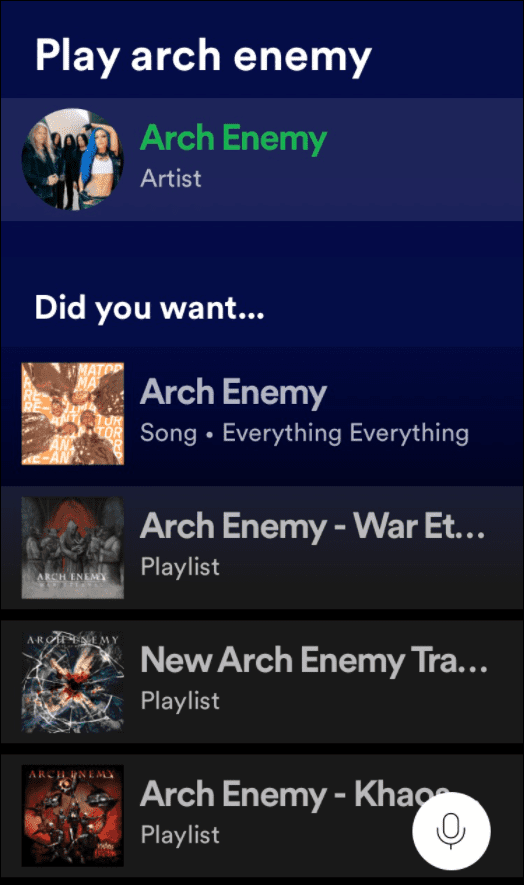
- Otro comando básico que puede usar es reproducir o pausar una pista de música simplemente diciendo: “Hola Spotify, reproducir/pausar.”
- Puedes usar tu voz para controlar Hola Spotify siempre que la aplicación esté en primer plano. También hay un ícono de micrófono que puede presionar en la esquina inferior derecha de la pantalla para acceder a él manualmente.
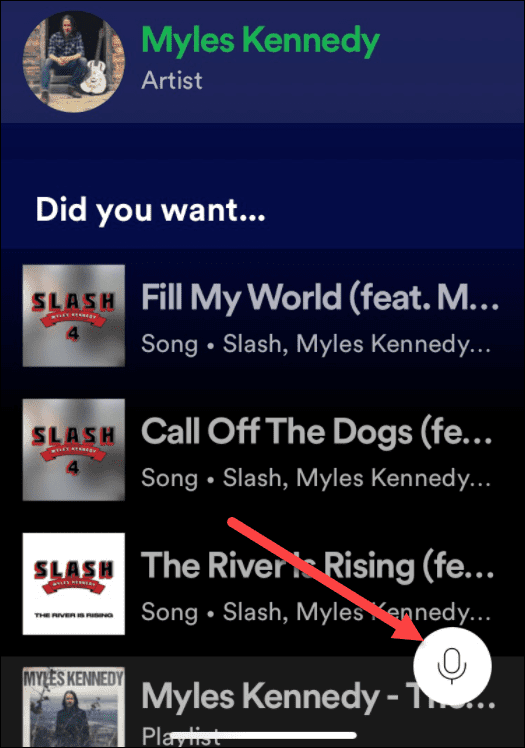
Uso de Hey Spotify con listas de reproducción
Otra característica interesante es la capacidad de pedirle a Hey Spotify que reproduzca una lista de reproducción existente que creó anteriormente. Solo pregunta, "Hola Spotify, reproduce mi lista de reproducción de "entrenamiento".” Puede pedirle a Spotify que reproduzca listas de reproducción que contengan diferentes artistas, estados de ánimo o géneros.
Puedes crear una lista de reproducción con Hey Spotify siguiendo estos pasos:
- Inicie la aplicación Spotify en su dispositivo.
- Decir, "Hola Spotify, reproduce una lista de reproducción de heavy metal" (o cualquier tipo de lista de reproducción que desee).
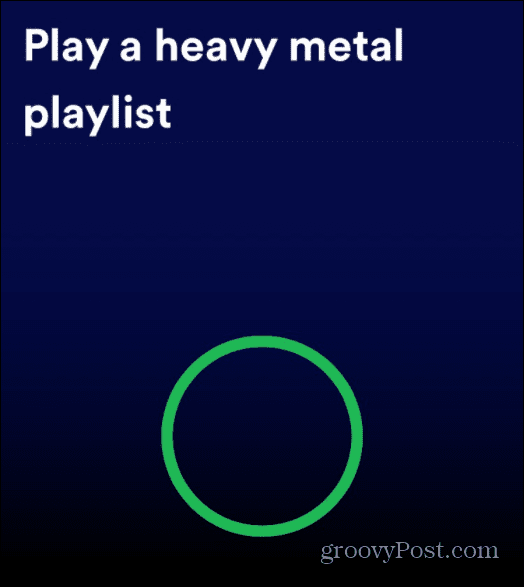
- Spotify creará una lista de reproducción para el género que solicites. Crea una lista basada en tus gustos y hábitos de escucha, y desde allí, puedes explorar más la música.
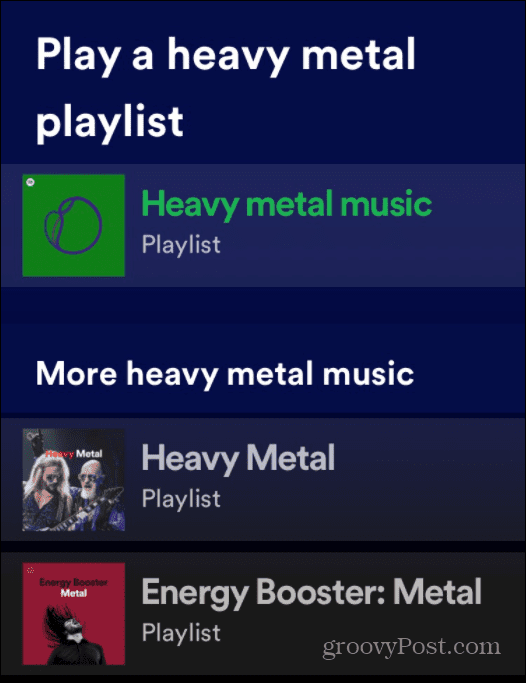
Cómo iniciar podcasts de Spotify usando comandos de voz
Por supuesto, Spotify es el hogar de miles de podcasts, y puedes preguntar Hola Spotify para jugarlos.
- Inicie la aplicación Spotify en su dispositivo.
- Decir, "Hola Spotify, toca La experiencia de Joe Rogan.”
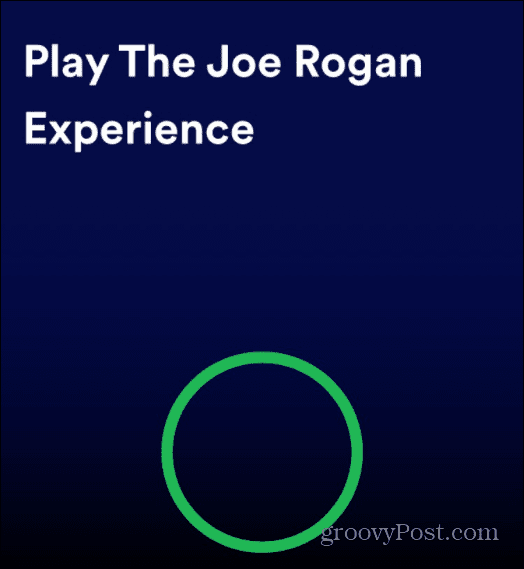
- Al igual que con tu música, el podcast que solicitas comenzará a reproducirse.
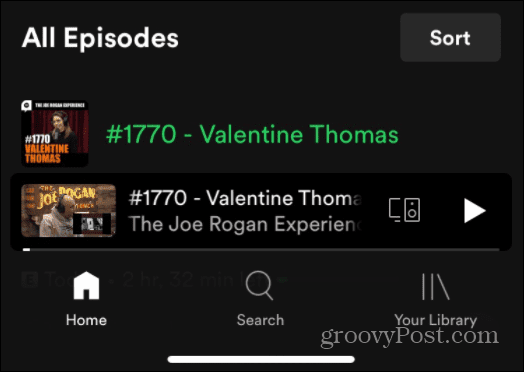
Más en Spotify
Siempre que tenga la aplicación Spotify ejecutándose en primer plano, debería poder decir "Hola Spotify” para acceder al asistente. Sin embargo, no siempre recoge tu voz. Para acceder manualmente, toque y mantenga presionado el botón Icono de búsqueda en la parte inferior de la pantalla, o toca el botón de micrófono en la parte superior de la Búsqueda página.
Cualquiera de los dos métodos accederá al asistente.
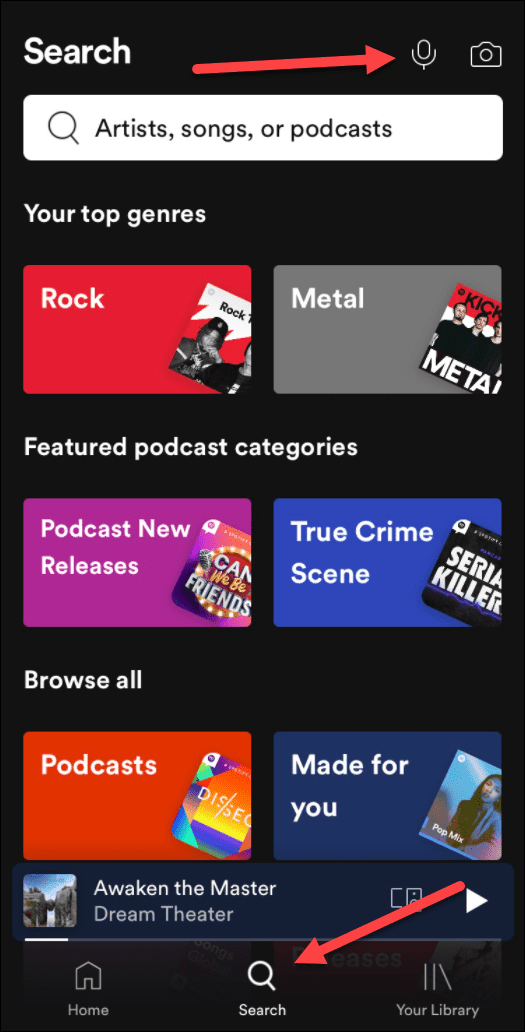
Hola Spotify no tiene tantas funciones como otros asistentes de voz, pero le permite realizar tareas básicas con Spotify con manos libres. Le da un impulso a su experiencia de escuchar música y podcasts.
Spotify ha existido durante varios años y continúa ganando funciones. Por ejemplo, puedes cambiar la imagen de una lista de reproducción de Spotify e incluso transferir Listas de reproducción de Spotify a una nueva cuenta. Eso no quiere decir que no tenga problemas de vez en cuando, y querrás arreglarlo cuando Spotify deja de funcionar.
Cómo encontrar su clave de producto de Windows 11
Si necesita transferir su clave de producto de Windows 11 o simplemente la necesita para realizar una instalación limpia del sistema operativo,...
Cómo borrar la memoria caché, las cookies y el historial de navegación de Google Chrome
Chrome hace un excelente trabajo al almacenar su historial de navegación, caché y cookies para optimizar el rendimiento de su navegador en línea. La suya es cómo...
Coincidencia de precios en la tienda: cómo obtener precios en línea mientras compra en la tienda
Comprar en la tienda no significa que tengas que pagar precios más altos. Gracias a las garantías de igualación de precios, puede obtener descuentos en línea mientras compra en...
Cómo regalar una suscripción a Disney Plus con una tarjeta de regalo digital
Si ha estado disfrutando de Disney Plus y desea compartirlo con otros, aquí le indicamos cómo comprar una suscripción de regalo de Disney+ para...